Согласно недавнему опросу, большинство людей, у которых есть хотя бы одно мобильное устройство, заявили, что не могут жить без своих устройств. И то же самое исследование показало, что все больше людей становятся первыми мобильными, которые используют только мобильные устройства для доступа в Интернет.
iPad - одно из самых популярных мобильных устройств на рынке, отчасти потому, что в App Store есть сотни миллионов приложений. Но когда приложения для iPad продолжают падать, это уже другая история. Можете ли вы представить, что развлекательное приложение закрывается, когда вы хотите просматривать видео, или ваше банковское приложение закрывается на последнем этапе транзакции? К счастью, вы можете узнать о том, как решить эту проблему.

- Часть 1: почему приложения для iPad продолжают падать
- Часть 2: Общие способы исправления приложений iPad, которые продолжают падать
- Часть 3: лучший способ исправления ошибок приложений iPad.
Часть 1: Почему приложения для iPad продолжают падать
Хотя приложения для iPad обычно очень стабильны, иногда вы можете столкнуться с тем, что приложение для iPad продолжает падать. Он выходит из системы, и вы будете постоянно отображаться на главном экране вашего iPad. Это может произойти мгновенно, когда вы открываете приложение, или происходит сбой во время его случайного использования. Существует несколько факторов, которые могут привести к сбою приложения для iPad. Например, некоторые приложения имеют большой размер и занимают много места, а именно этого не хватает вашему iPad. Кроме того, в приложениях есть ошибки, даже если они были протестированы сотни раз перед запуском.
Часть 2: Общие способы исправления приложений iPad, которые продолжают падать
Решение 1: Перезагрузите iPad
Хотя перезапуск iPad это простое занятие, стоит попробовать, когда ваши приложения для iPad продолжают падать. Фактически принудительная перезагрузка может решить различные проблемы с iPad, и, учитывая, что это легко выполнить и не наносит вреда вашим данным, это хорошая отправная точка для исправления проблем с iPad.
Шаг 1. Одновременно нажмите и удерживайте обе кнопки «Сон / Пробуждение» и круглую кнопку «Домой».
Шаг 2, В ожидании выключения iPad и появления логотипа Apple отпустите обе кнопки.
Шаг 3, Войдите в свой iPad, используя PIN-код. Это необходимо, даже если ваш iPad поддерживает биометрическую идентификацию. Затем вы можете проверить, нормально ли работает приложение, вызывающее сбой.
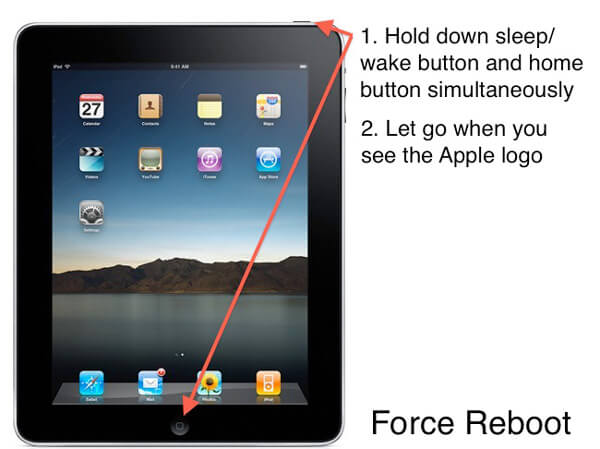
Решение 2: Перезапустить сбойное приложение
В случае сбоя приложения оно может быть не закрыто, а запущено в фоновом режиме. Чтобы исправить то, что приложения для iPad продолжают падать, вы должны полностью закрыть приложение, вызывающее сбой, и перезапустить.
Шаг 1, Дважды нажмите кнопку «Домой» на iPad, чтобы переключиться на экран многозадачности.
Шаг 2, Затем вы можете просматривать все приложения, работающие в фоновом режиме. Прокрутите влево и вправо, чтобы найти сбойное приложение, и проведите вверх, чтобы выйти из него.
Шаг 3, Затем перейдите на домашний экран и перезапустите приложение, чтобы проверить, продолжает ли оно работать.
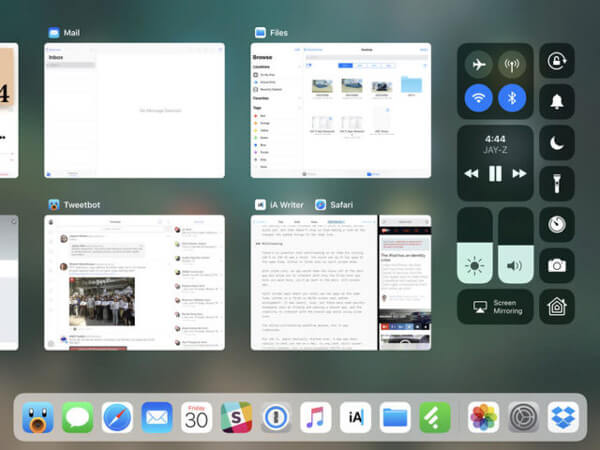
Решение 3: Переустановить сбой приложения
Иногда простая переустановка приложений может привести к сбою приложений iPad.
Шаг 1, Нажимайте любое приложение на главном экране iPad, пока не увидите режим редактирования.
Шаг 2. Нажмите кнопку «Удалить» на каждом приложении, которое продолжает зависать, а затем снова нажмите «Удалить» в диалоговом окне подтверждения.
Шаг 3, Перейдите в приложение App Store, найдите приложение и переустановите его на своем iPad. Когда это будет сделано, откройте приложение и протестируйте его снова.
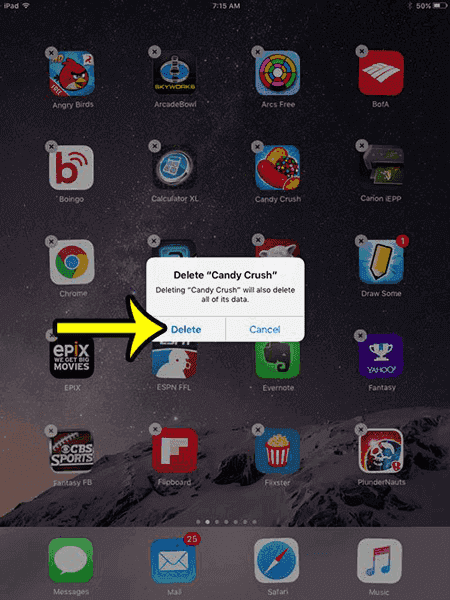
Решение 4: Обновить приложения
Ошибки в приложении могут быть причиной сбоя приложения iPad. И разработчики исправляют ошибки в каждом обновлении приложения. Итак, вам лучше установить обновление для приложений, когда оно станет доступным. Есть два способа обновить приложения на iPad.
Шаг 1. Включите функцию автоматического обновления. Перейдите в «Настройки»> «iTunes & App Store» и переключите переключатель «Обновить», чтобы включить его. Затем iOS установит обновление, доступное для каждого приложения.
Шаг 2. Обновите приложение вручную. Откройте приложение «App Store» и перейдите на экран «Обновить». Если есть обновление для приложений, установите его, чтобы избавиться от приложения iPad, которое продолжает вылетать.
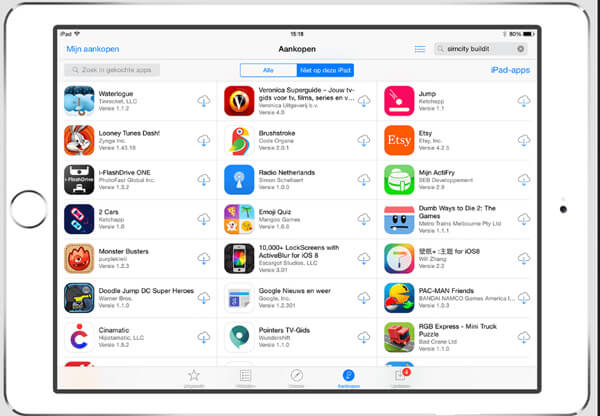
Решение 5: Обновить iOS
Обновление программного обеспечения - это еще одно решение, которое поможет вам избавиться от сбоя в работе приложения iPad. И это удалит ошибки программного уровня, которые могут вызвать сбой приложений.
Шаг 1. Подключите iPad к безопасной сети Wi-Fi. Вы можете найти его в приложении «Центр управления» или «Настройки».
Шаг 2. Запустите приложение «Настройки» на главном экране и перейдите в «Общие»> «Обновление программного обеспечения», чтобы проверить наличие обновлений.
Шаг 3. Нажмите «Установить сейчас», введите свой PIN-код, чтобы подтвердить, что вы являетесь владельцем, и начните обновление последней версии iOS.

Решение 6: Свяжитесь с разработчиком приложения
Если вы попробовали описанные выше решения, а приложение iPad постоянно дает сбой, вам следует связаться с разработчиком приложения. Когда вы загружаете приложение в App Store, на экране загрузки появляется информация о разработчике. Или вы можете оставить сообщение в области обзора приложения.
После того, как разработчики узнают о том, что не так, они могут исправить эти ошибки в следующем обновлении. Затем вы можете установить обновление и избавиться от этой проблемы. Здесь вы также можете узнать, как восстановление iPad без iTunes.
Часть 3: Лучший способ починить приложения на iPad
Как видите, распространенные способы исправления сбоев приложений для iPad немного сложнее. Есть ли простой способ решить эту проблему? Apeaksoft iOS Восстановление системы может быть лучшим ответом. Он поддерживает для устранения различных проблем с iPad в один клик, в том числе сбой приложений. Более того, он совместим со всеми моделями iPad.
Шаг 1, Получите лучший инструмент для фиксации iPad на вашем компьютере
Загрузите и установите последнюю версию средства восстановления системы iPad на свой компьютер. Подключите ваш iPad к компьютеру с помощью кабеля молнии. Затем откройте программу.

Шаг 2, Преврати свой iPad в режим DFU
После того, как ваш iPad обнаружен, нажмите кнопку «Пуск», а затем кнопку «Вопрос». Следуйте инструкциям на экране, чтобы переключить iPad в режим DFU.

Шаг 3, Fix iPad приложения продолжают падать
Когда вы попадете в окно подтверждения, проверьте информацию о своем iPad, например, модель. Если вы готовы, нажмите кнопку «Загрузить», чтобы получить прошивку и автоматически исправить свое устройство. Это также может позволить вам исправить зависание iPad при обновлении.

Заключение
В целом, эта статья объяснила подробные шаги входа в режим DFU и как выйти из режима DFU. Поделитесь этим постом, если это поможет. И вы можете оставить сообщения ниже, чтобы поделиться своим опытом о iPhone / iPod /режим iPad DFU.




